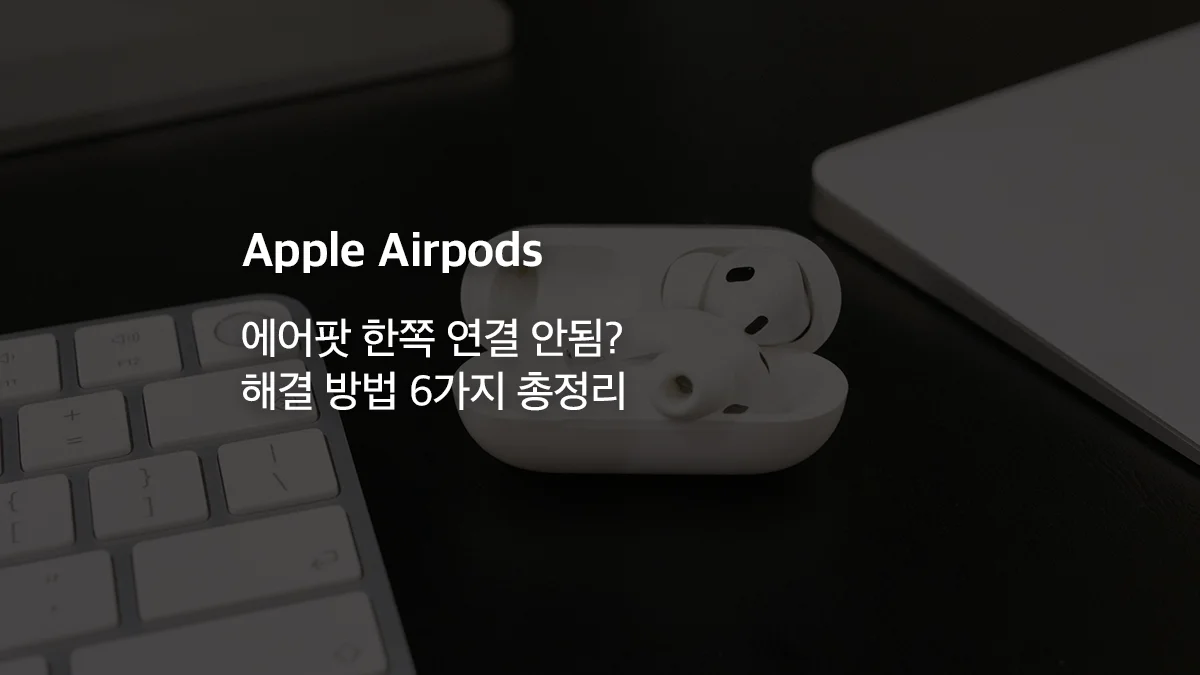애플워치를 사용하고 있다면 나침반 앱에서 특정 위치를 경유지(웨이포인트)로 설정해둔 후 나중에 쉽게 찾아갈 수 있는 찾아가기 쉽게 하거나 이동했던 경로를 그대로 되짚어 돌아가는 경로되집기를 활용할 수 있습니다.
낯선 장소에서 활용하기 좋은 나침반의 경유지 기능은 휴게소나 대형 쇼핑몰의 주차장처럼 차를 찾기 힘든 장소에서 활용하거나 산행을 할 때와 같이 길을 잃어버리기 쉬운 장소에서 사용할 수 있으며 사용법은 다음과 같습니다.
경유지 설정 기능은 애플워치 울트라 및 애플워치 6 이상, WatchOS 9 이상에서 지원됩니다.
목차
나침반 경유지 설정
나침반 앱에서 현재 위치를 경유지로 설정하고 이동한 다음 경유지로 설정한 위치의 거리와 방향을 확인할 수 있습니다.

- 애플워치에서 나침반 앱을 연 다음 좌측 하단의 경유지 아이콘을 선택합니다.
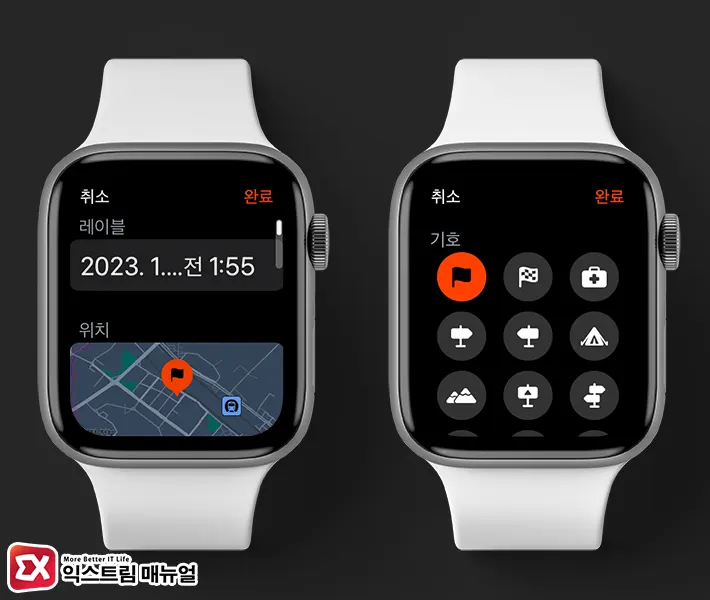
- 현재 위치가 웨이포인트로 지정됩니다.
- 디지털 크라운을 돌려 위치에 표시되는 기호 및 기호 색상을 지정합니다.

- 레이블을 선택한 후 알아보기 편하게 현재 위치에 대한 경유지 이름을 설정합니다.
- 완료 버튼을 눌러 경유지를 저장합니다.
- 디지털 크라운을 아래로 돌려 나침반 범위를 넓게 설정합니다.
- 나침반 화면에 경유지로 설정된 위치가 거리와 함께 표시되며 위치를 파악할 수 있습니다.
이렇게 경유지를 설정한 후 나중에 다시 찾아갈 때 나침반에서 경유지 위치를 향해 이동하거나 나침반 화면에 표시된 경유지를 선택하면 쉽게 저장된 목적지를 찾을 수 있습니다.
경유지는 여러 곳을 설정할 수 있으며 설정한 경유지는 아래와 같은 방법으로 삭제할 수 있습니다.
나침반 경유지 삭제하기

- 나침반 앱의 좌측 상단에 있는 메뉴 버튼을 선택합니다.
- 디지털 크라운을 돌려 화면을 아래로 스크롤합니다.
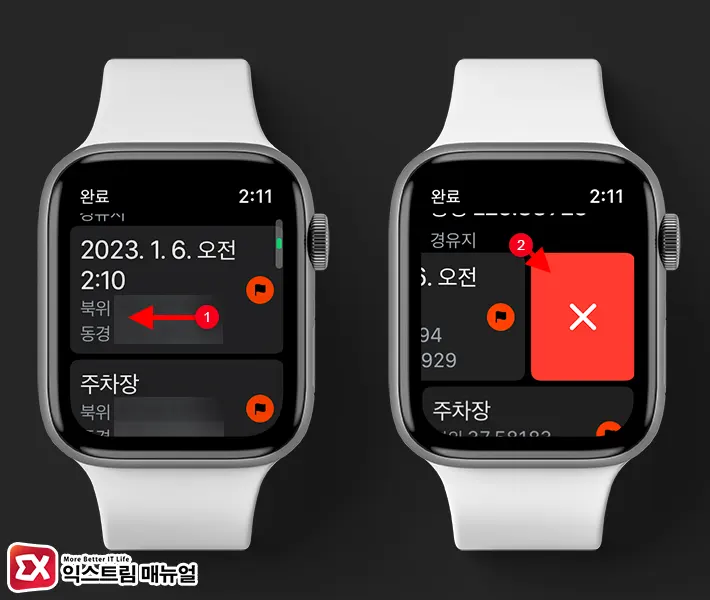
- 경유지 목록에서 삭제할 경유지를 왼쪽으로 스와이프 합니다.
- 삭제 버튼을 눌러 경유지를 삭제합니다.
워치 페이스에서 나침반 주차 위치 확인 설정
첫번째 방법은 사용자가 경유지를 설정해서 특정 위치를 지정한 후 찾아가는 방식인데요.
나침반의 중간 위치 옵션중 하나인 ‘주차 위치’를 워치 페이스에서 등록한 후 터치하면 나침반에서 바로 주차 위치를 열어볼 수 있습니다.
이 기능은 애플 카플레이가 연결된 차량이 시동을 껐을 때 마지막 위치가 저장되는 원리로 카플레이가 연결되어 있어야 사용할 수 있는 점 참고하시길 바랍니다.
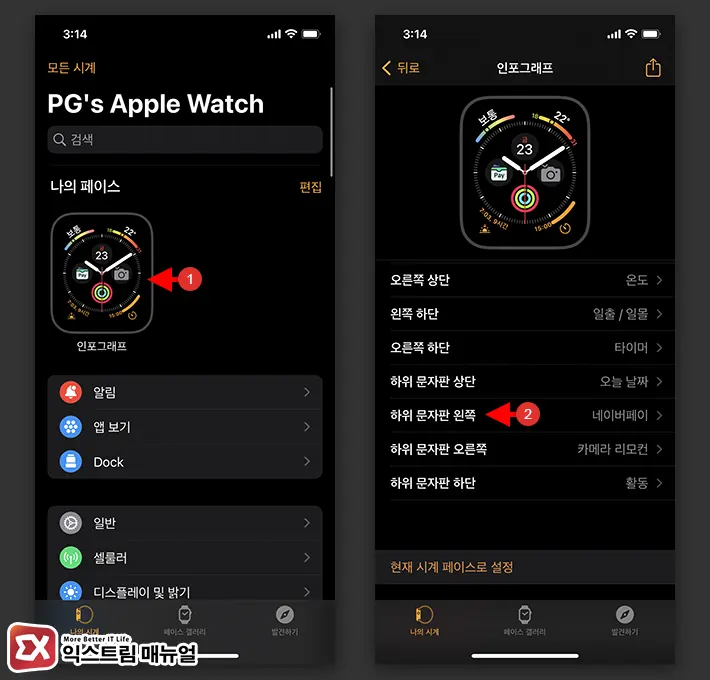
- 나의 페이스 설정에서 컴플리케이션 설정으로 이동합니다.
- 원하는 위치의 컴플리케이션을 선택합니다.
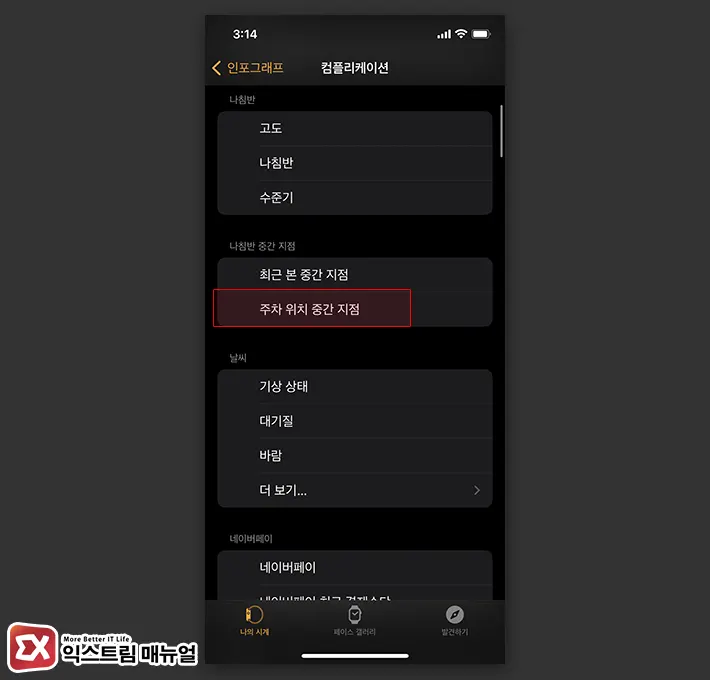
- 컴플리케이션 선택 화면에서 ‘주차 위치 중간 지점’을 설정합니다.
- 애플워치에서 주차 위치 중간 지점 컴플리케이션을 선택하면 나침반에서 위치를 확인할 수 있습니다.
카플레이가 연결된 차량의 시동이 꺼지면 그 정보가 아이폰의 지도에 남겨지며 애플워치의 나침반은 지도에 저장된 차량의 위치를 기반으로 안내를 하게 됩니다.
즉, 자세한 주차 위치는 아이폰의 지도 앱을 열어 확인할 수 있으니 참고하시길 바랍니다.